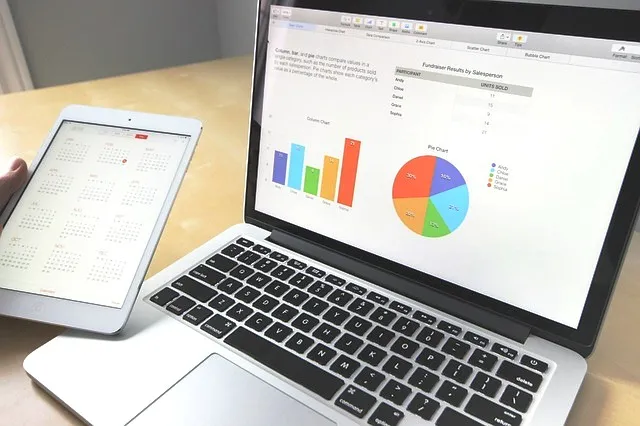
Ha olyan személyre van szüksége, aki nagy adatelemzési igényekkel rendelkezik - otthona vagy vállalkozása számára, valószínűleg szörnyűen elégedett lesz az új Excel Workbook funkciókkal, amelyeket a Microsoft a 2016-os kiadással mutatott be. Az Excel megdöbbentően nagy hűségbázist biztosít, több mint 750 millió felhasználóval szerte a világon, mindegyikük saját változatos igényeivel és hangos hozzászólásaival rendelkezik, ami ezt az eszközt jobbá teheti. Nos, ha figyelembe vesszük az elmúlt néhány kiadást, akkor a Microsoft határozottan figyelt!
Az új, 2016-os Excel munkafüzet funkciók nagymértékben megváltoztatják az eszköz analitikai számítástechnikai használatát. Az egyszerűtől a komplexig és a ragyogóan mélyig a Microsoft mindent becsomagolt, így a 2016-os Excel munkafüzet sokkal sokoldalúbb, okosabb és hatalmasabb lett. Ebben a bejegyzésben a legutóbbi (2016) változásokat ünnepeljük, amelyek az alázatos Excel munkafüzetet a jelenlegi hatékony formává alakítják.
-
Okosabb automatikus javítás
Gondoljon arra, hogy hányszor volt szüksége Excel munkafüzet-funkcióra vagy képletre, de elfelejtette a pontos nevet. Tudja, hogy létezik, de jelenleg nem találja meg a megfelelő illesztést. Tegyük fel például, hogy ellenőrizni szeretné, hogy egy adott cella tartalmaz-e numerikus értékeket. Tehát tudod, hogy a használni kívánt funkciónak köze van a (számhoz képest nyilvánvaló) „számhoz”. És beírja a „számot”, remélve, hogy az Excel biztosítja a többit. Nem így van.
Tehát megkérdezi a következő kockában ülő barátját, és megkérdezi a barátját (téves, Google), és rájön, hogy a keresett funkciót „isnumber” -nek hívják. Ugyan! Igen, meglehetősen egyszerűen emlékezni. De az élet végtelenül könnyebb lett volna, ha az Excel jobban segített volna.
Találd ki, hogy az emberek: a Microsoft észrevette fájdalmát!
Az automatikus javítás funkció mostantól nemcsak a megadott szöveget tartalmazza, hanem az összes képletet és funkciót is, amelyek a szöveget tartalmazzák. Tehát nem kell többé megjegyeznie a pontos neveket, a házat és az összeset, az Excel munkafüzet beépített automatikus javítás funkciója pedig intelligensen biztosítja az egészet. Ez nagy megkönnyebbülés; köszönöm a Microsoft!
-
Az Excel munkafüzet továbbfejlesztett funkciói
Az intelligens automatikus javítás funkció hatalmas fejlesztését követően a Microsoft ezt az érvelést átveszi más Excel munkafüzet funkciókba. Túl sokat kell itt megnevezni, de felsorolunk néhány népszerűbbet referenciaként.
- IFS: Fontolja meg, hogy megpróbálja kiszámítani egy meglehetősen egyszerű számítást az Excel segítségével - Ha egy adott cella egy szám, páratlan szám, és ha az előző értékkel nagyobb az X-nél, akkor állítsa az értéket Y-ra. 2-3 ifs az Ön számára. De mire elkészíti ezt az Excel programban mindazzal, amelyik beágyazta a If-t, bonyolult lesz! Az új IFS funkció ugyanúgy működik, mint a normál zárójel. Fészkelés nem szükséges; ehelyett egyszerűen sorolja fel a számításokat balról jobbra, és az Excel kitalálja a nyilvánvalót. Ja, és egy másik „mindenkivel” jár, amely akkor lép hatályba, ha az IFS egyik sem teljesül. Szép!
- CONCAT: Ez a CONCATENATE kibővített változata, egyszerűbb névvel. Könnyebb beírni, és támogatja a cellák sokaságát. (A régebbi összekapcsolt funkció szintén elérhető, de csak az egy cellás hivatkozásokat támogatja).
- MAXIFS és MINIFS: Ez az IFS függvényt használja több kritérium rögzítésére egy sejttartományban, majd a megadott kritériumoknak megfelelő cellák között megtalálja a maximális / minimális értéket.
- TETJOIN: Ezzel a funkcióval kombinálhatja a több cellából származó szöveget több tartományban, és sorolhatja azokat elválasztóval elválasztva. Nagyon hasznos, ha egy sor / oszlop csomópontot akarunk szöveggé konvertálni további kritériumok alapján.
- KAPCSOLÓ: Ezt úgy tekintheti, hogy az IFS továbbfejlesztett kiterjesztése, ahol egy kifejezést több értékkel összehasonlítanak, és az első „egyezés” kerül visszatérésre. Ha egyik érték sem felel meg, akkor egy másik záradék igaz.
-
Új csatornatáblák
Tudja, hogy gyakran szeretné, hogy az Excel munkafüzet oszlopdiagramjai egymáshoz igazodjanak, tehát azok előrehaladását mutatják? Vagy heck, akár regresszió is, így megmutathatja, hogy egy feladatot hogyan hajtottak végre idővel, szakaszokban. Az új tölcsértartalom ezt megkönnyíti.
A tölcsértartalmak a 2016-ban bevezetett új grafikonok sokaságához tartoznak. Eltérően az oszlopdiagramoktól, amelyek mindenütt statisztikai adatokat tükröznek, a tölcsértartalmakat felhasználhatják egy folyamat / fázis / szakasz fokozatos befejezéséhez az idő múlásával. Az ideális használat érdekében a számoknak csökkenniük kell, így az oszlopdiagramok egy tiszta tölcsérbe kerülnek.
Tegyük fel például, hogy megragadni kívánja a mérnöki / építési projekt különféle fázisait, hogy szemléltesse az egyes szakaszokban teljes teljes munkaterhelést. A tölcsérdiagram az Ön természetes preferenciája, amint azt az alábbi ábra mutatja.
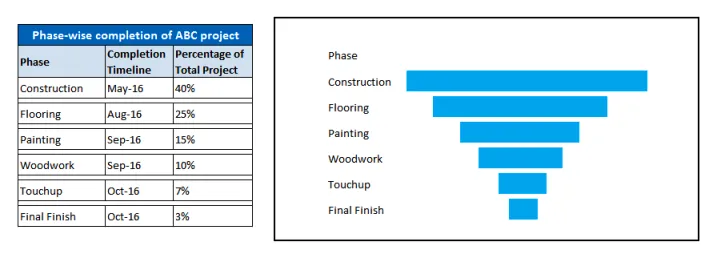
-
A képek okosabb beillesztése
Ez úgy tűnik, mint egy triviális szolgáltatás egy olyan számítógépes alkalmazásban, mint az Excel. Mégis érdemes. Helyezzen be egy ferde képet, és az Excel automatikusan jobbra forgatja a kamera tájolásának megfelelően, így a képek egyenesen és tökéletesen jelennek meg. Ezzel a Microsoft egyre válogatottabbá válik a befejezésről. És ez jó dolog!
-
6 új diagramtípus bevezetése
A csatornadiagram típusát már korábban lefedtük. De további új kiegészítések a következők:
- TreeMap diagram: Ez egy olyan hierarchikus diagramtípus, amely ügyesen lehetővé teszi az üres cellákat a szerkezetében. Tegyük fel például, hogy szeretné rögzíteni a különböző nyári kurzusokat, amelyeket egyetemen kínálnak hétköznapokon és hétvégéken. Egyes napoknak 2 tanfolyamuk van, másoknak 3, másoknak csak egy tanfolyamuk van. Ezt nehéz összehasonlítani bármilyen más típusú diagrammal, mivel az eloszlás nem egyenletes. De a TreeMap táblázatokkal könnyedén összehasonlíthatja a tanfolyamokat, és színeket használhat különféle osztályozáshoz.
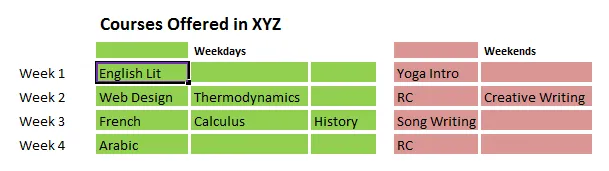
- Sunburst-diagram: Vegye figyelembe a régebbi Donut-diagramot - hierarchia nélkül rögzíti az adatokat. Ezt kibővítették a hierarchiákra és az üres cellákra is, és ezek alkották az új Sunburst diagramot. Ez a táblázat támogatja a több kategória osztályozását a szín alapján.
- Hisztogram-diagram: Ezt a legjobban elosztási adatok és többszörös frekvencia rögzítésére használják az egyes eloszlásokon belül (úgynevezett „Bin”). Ez kétféle típusú, az egyértelmű hisztogram és a Pareto diagram (a hisztogram diagram sorok csökkenő sorrendjében).
- Box és whisker diagram: Ez a diagram típus hasznos összetettebb statisztikai adatok rögzítéséhez.
- Vízesés diagram: Ezt a diagramtípust akkor lehet a legjobban használni, ha a futó hatást egyetlen attribútumra szeretné rögzíteni szakaszokonként. Nézzük például a pénzügyi adatok 4 negyedévét. Minden negyedévben ezt más tulajdonságok (például értékesítési promóciók költsége, fizetés, nyersanyagköltségek stb.) Pozitívan vagy negatívan befolyásolhatják. A vízesés hatása a pénzügyi eredményekre könnyen ábrázolható ezzel a diagramtípussal.
Ajánlott tanfolyamok
- Tanúsító tanfolyam a Mac Excel 2011-ben
- Képzés az Outlook 2010 programról
- Mac Outlook 2011 tanfolyam
-
Szilárd adatbázis-integráció, jobb BI-t biztosítva.
Az Excel Workbook korábbi verzióiban valószínűleg egyik hiányossága az adatbázis kompatibilitása és az integráció volt. Míg a világ a nagy adatokról szól, az Excel biztosította, de a legalapvetőbb adatbázis-funkciókat, és minden fejlett szolgáltatás a legjobb esetben kiegészítő funkció volt. Ezt a 2016-os verzió rögzíti.
Az új, 2016-os Excel munkafüzet előre telepített, fejlett DB funkciókkal rendelkezik, amelyek az Adatok lapon könnyen elérhetők. Ebbe beletartozik:
- Adatok beolvasása a külső adatbázisból egy „Teljes lekérdezés” segítségével (elérhető az Adatok fülön> Új lekérdezés>> Az adatbázisból)
- Releváns adatmodell létrehozása a különböző adatbázisokból importált táblákhoz.
- A Power Pivot megtartása, amelyet először a 2013-as verzióban mutattak be. Ez volt a Microsoft legnagyobb fejlesztése a BI-térben. A Pivot Table is többféle fejlesztéssel érkezik:
- Az idővel kapcsolatos mezők automatikus csoportosítása.
- A táblák közötti kapcsolat automatikus észlelése.
- Fúrógombok, így könnyen elemezheti az adatokat a hierarchia legalacsonyabb szintjén.
- Finomított létrehozási, szerkesztési és törlési funkciók az egyes diagramok jobb kezelése érdekében.
- A PowerViews és a PowerMap, a korábbi kiegészítő szolgáltatások (a 2013-as verzióban) most a fő alkalmazás részét képezik. Ezek engedélyezhetők a Fájl-> Beállítások-> Speciális-> Adatok-> Adatanalízis-kiegészítők engedélyezése: Power Pivot, Power View és Power Map menüpontokkal. (Megjegyzés: A Power Map funkciót most 3D térképnek hívják, és közvetlenül elérhető a Beszúrás fül-> 3d térképek menüponttal)
- Továbbfejlesztett előrejelzés egyetlen egérkattintással: A korábbi verziók csak az adatok lineáris előrejelzését támogatták, nem az újabb verzióval. A 2016-os Excel munkafüzet exkluzív előrejelző gombbal rendelkezik, amely hatékony „egy kattintással előrejelzést” kínál. Ehhez az Adat fül-> Előrejelző lap (az előrejelzési csoporton belül) érhető el. Az ezt követő „Előrejelzési munkalap létrehozása” varázsló feljogosítja Önt, hogy könnyedén hozzon létre egy vizuális előrejelzést az „exponenciális simítás” alapján, amely statisztikai modell sokkal jobb, mint a puszta lineáris előrejelzés.
Ezek a 2016-os Excel munkafüzet-funkciók együttesen teszik egy BI-intelligencia eszközt, amellyel számolni lehet!
-
sablonok
Az Excel 2016 további három érdekes sablonnal van ellátva, amelyek támogatják a változatos személyes adatok elemzési igényeit.
- Saját Cashflow sablon: Ez feljogosítja a játékot a pénzeddel. Hát, gyakorlatilag. Ez a sablon segít a költségek importálásában, így megértheti, hogyan költik el a pénzt.
- Készlet-elemző sablon: Mint a neve is jelzi, importálhatja (NASDAQ) állományaival kapcsolatos adatokat, és ezeket megfigyelheti az Excelből.
- Naptár-betekintés: Ez segít naptárinformációinak az adatkezelő panelbe történő importálásában, így felismeri, hogy az Ön időt tölt.
Mint láthatja, mindegyik sablon olyan potenciális funkciókat kínál, amelyek messze vannak az egyszerű Excel munkafüzettől. Miután kiválasztották, ezek a sablonok gyorsan megteremtik az Ön kezdeti beállításait, tehát csupán nyers adatok importálása (az Outlookból vagy egy külső adatbázisból, vagy egy kompatibilis adatforrásból) importálása és a komplex adatelemzés / előrejelzés / diagramok figyelése bontakozik ki!
Ez azoknak szól, akik sokkal jobban gondolkodnak egy tollal (vagy egy ceruzával), mint az egér / billentyűzet. Van egy összetett matematikai egyenlete, amelyet használni szeretne a 2016-os Excel munkafüzetben? Nincs mit. Csak írja meg kézzel, érintőképernyő segítségével, és az Excel végzi el a többit. A (szinte) kézzel írott egyenletek Excel-olvasható szöveggé alakításának ez a tulajdonsága elérhető a Lap beszúrása-> Egyenlet-> Tintaegyenlet segítségével. Az előnézeti képernyő lehetővé teszi az egyenlet érintőceruzával vagy ujjával történő beillesztését egy érintésérzékeny eszközre.
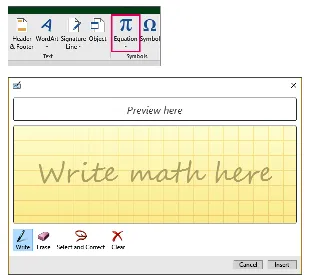
A fenti, kizárólag a 2016-os Excel Workbookhoz fűződő szolgáltatások mellett, vannak még további kifinomult szolgáltatások, amelyek az Office 2016 összes alkalmazásán keresztül futnak, beleértve az Excel alkalmazást.
- A regisztrált iskolák / egyetemek hallgatói az (online) Office 365 Education csomag részeként teljesen ingyenesen hozzáférhetnek a 2016-os Excel Workbook online verziójához. Mellesleg, ez a csomag 1 TB-os adattárolási rendelkezésre állással is elérhető a OneDrive-en, megkönnyítve ezzel a felhasználók számára a 2016-os Excel munkafüzet-adatok biztonsági mentését a felhőtérben.
- Az Office 2016 tele van olyan funkciókkal, amelyek zökkenőmentesvé teszik az online együttműködést más Office 2016 felhasználókkal. A „Megosztás” szolgáltatás ezt az Office Suite alkalmazásában biztosítja. Az Excel ezen felül felhatalmazza az adatelemzési eredmények (például a jelentések, diagramok és a teljes munkafüzet) megosztását a munkacsoport többi felhasználójával a „Közzététel a Power BI-hez” funkció használatával.
- Csináljon bármit könnyebben a „Mondd meg” funkcióval. Ez Clippie, az idősebb Office segítő eszköz leszármazottja, azzal a különbséggel, hogy egyértelmű gombként érkezik. A felbukkanó ablak lehetővé teszi a kérés beillesztését (például: „Hogyan lehet létrehozni egy pivot diagramot”), és a „Mondd el” végigvezeti Önt a kérés teljesítésének részletes lépésein.
- A 2016-os Excel munkafüzet állandó hozzáférést biztosít a Bing-alapú „Insights” elnevezésű kereséshez, amely elősegíti, hogy munkájának tetején maradjon. Például a „Pénzügyi előrejelzés” beírásával az összes kapcsolódó oldal és online cikk gyorsan megjelenik. Olyan, mintha a weboldalt beágyazták volna az Excel munkafüzetbe!
- Javított olvashatóság 3 új témával: színes, sötét szürke és sötét. Ezek nagy kontrasztú színes palettákat használnak anélkül, hogy szemmel látnának.
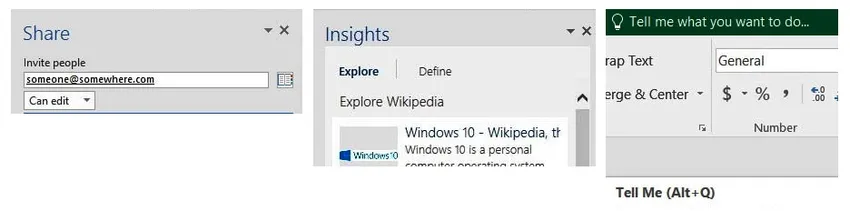
Összegzésként reméljük, hogy ez a bejegyzés világosan szemlélteti a 2016-os Excel munkafüzet finomabb jellemzőit. Ha a kerítésen próbálja ki / vásárolja ezt a legújabb terméket, vegye figyelembe annak 3 legfontosabb előnyeit:
- Hatékonyabb adatbázis-integrációs szolgáltatások.
- Hatékonyabb BI és előrejelzési funkciók.
- Szilárd sablonok, amelyek segítségével nyomon követheti és bölcsen kezelheti pénzét, készleteit és idejét.
Ez a három tulajdonság a legjobb „értékesítési pontja”. Úgy gondoljuk, hogy ez több, mint megéri!